Windows 11で絶対使いたいアプリ
「Custom Context Menu」でシェルコンテキストメニューをちょっとリッチに
Windows 11へアップグレードしたらぜひ試していただきたいオンラインソフトを紹介する本連載。第3回目となる今回は、シンプル過ぎるWindows 11の右クリックメニューに足りないコマンドを自由に追加できる「Custom Context Menu」を紹介する。
Windows 11で絶対使いたいアプリ 2021年 記事一覧
Windows 10までのシェルの右クリック(コンテキスト)メニューといえば、アプリをOSにインストールするにつれ無秩序にコマンドが追加され、次第に長大かつ雑然となるのが常だった。しかし、Windows 11ではこれが大胆に整理され、よく使うコマンドのみがコンパクトに表示されるようになった。目的のコマンドがすぐに見つかるようになり、筆者個人としては大変気に入っている。
しかし、少々やりすぎにも感じることも少なくない。たとえば書庫ファイルを解凍(展開)するとき、ファイル形式がZIPであればこのコンパクトなシェルコンテキストメニューでも十分事足りる。しかし、GZIP形式やRAR形式になると途端に力不足を露呈してしまう。旧来の長くて雑然としたコンテストメニューにアクセスしなければ、開くことができないのだ。[送る]メニューぐらいはあっても……せめて好みのコマンドを手軽に追加できればと感じる。
Windows 10以前の右クリックメニューを表示する方法ちなみに、旧来のコンテキストメニューにアクセスするには、一番下にある[その他のオプションを表示]コマンド([Shift]+[F10]キー)を利用する。以前に紹介した「Windows 11 Classic Context Menu」を使用すれば、新メニューをやめて旧メニューに戻すことも可能だ。
関連記事Windows 11の秩序ある右クリックメニューを混沌へと戻す「Windows 11 Classic Context Menu」
シェルコンテキストメニューに好みのコマンドを追加できる「Custom Context Menu」
残念ながら[送る]メニューの復活はMicrosoftに要望(フィードバック)を送り、実装されるのを待つしかない。しかし、幸いにもカスタムコマンドの追加は「Custom Context Menu」で行える。
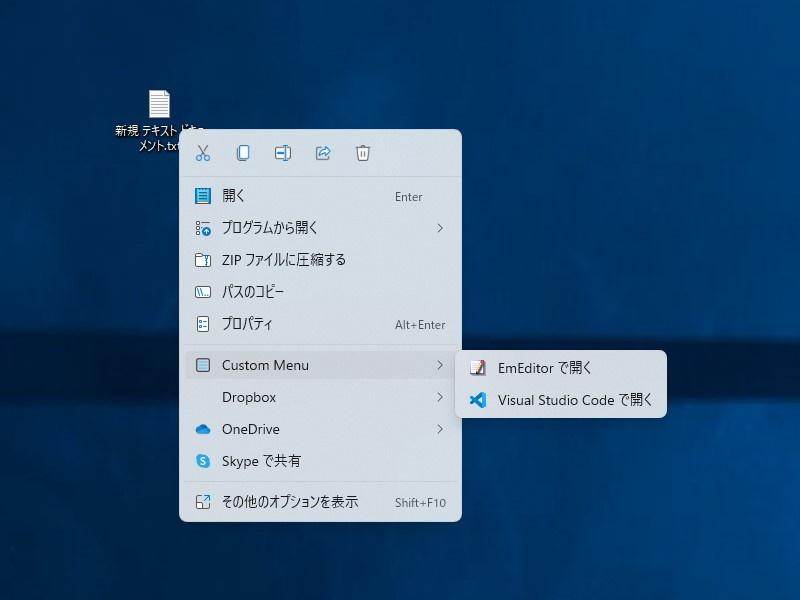
本ソフトは、ローカルデータフォルダーに保存された設定ファイル(JSON形式)を読み込み、シェルコンテキストメニューの[Custom Menu]項目(名前はカスタマイズ可能。後述)以下にコマンドを追加する。まずは左サイドパネル上のフォルダーアイコンをクリックし、ローカルデータフォルダーにアクセスしてみよう。そこに「メモ帳で開く.json」というファイルを作成し、以下の内容をコピー&ペースとして保存する。
{"title":"メモ帳で開く","exe":"notepad.exe","param":"\"{path}\""}アプリに戻ってリフレッシュボタンを押すと、[メモ帳で開く]というコマンドがリストに登録されているだろう。
左サイドパネル上のフォルダーアイコンをクリックし、ローカルデータフォルダーにアクセス「メモ帳で開く.json」というファイルアプリに戻ってリフレッシュボタンを押すと、[メモ帳で開く]というコマンドがリストに登録されているこの状態でシェルコンテキストメニューにアクセスすると、[Custom Menu]項目に[メモ帳で開く]というコマンドメニューが追加されているはずだ。[Custom Menu]項目が表示されない場合は、「タスク マネージャー」から「エクスプローラー」を再起動してみるとよい。
[Custom Menu]項目に[メモ帳で開く]というコマンドメニューが追加されている(スクリーンショットは[Custom Menu]項目の名前が[Opwn with]にカスタマイズされている)「エクスプローラー」の再起動「エクスプローラー」を再起動するには、まず[スタート]ボタンの右クリックメニュー([Windows]+[X]キー)などから「タスク マネージャー」を起動して[詳細]に切り替える。[プロセス]タブで「エクスプローラー」を選択すると、画面右下に[再起動]というボタンが現れるはずなので、それをクリックすればよい。
[スタート]ボタンの右クリックメニュー([Windows]+[X]キー)などから「タスク マネージャー」を起動[詳細]に切り替え[プロセス]タブで「エクスプローラー」を選択。画面右下の[再起動]ボタンを押す「PowerShell」に慣れているなら、以下のコマンドを利用してもよいだろう。
stop-process -name explorer -force「エクスプローラー」は自動で再起動するプロセスに指定されているので、プロセスを止めるだけで目的を達成できる。
この設定ファイルは、GUIでも編集可能。最低、タイトル(Title)と実行パス(Exe)、パラメーター(Param)の3つを記述すればよい。追加でメニューアイコンを指定したり、特定の拡張子の場合だけコマンドメニューを表示するようにしたり(Match Extensions)、フォルダーの右クリックでもコマンドメニューを表示するようにしたり(Match Folder)することもできる。設定ファイルを編集した後は、他のコマンドを選択する前に画面右上の[保存]ボタンを押し、保存するのを忘れないようにしよう。そうでないと編集内容が失われることがある。
設定ファイルの作成と編集は、入門者にとっては少しわかりにくいかもしれない。以下のWebページに設定ファイルのサンプルが公開されているので、参考にしてみるとよいだろう。
設定ファイルを一度作ってしまえば、ローカルデータフォルダーごとコピーするだけで他の環境でも使いまわせる。「OneDrive」などに保存・同期しておけば、次回からのセットアップはそれほど難しくないはずだ。Windowsの使い方に慣れながら、自分のペースで少しずつコマンドを増やしていこう。
なお、「Custom Menu」というメニュー項目名をカスタマイズしたい場合は、設定画面右下の設定アイコンをクリックする。テキストボックスが現れるので、好みの名前に変更しよう。また、カスタムメニュー項目そのものが不要になった場合は、アプリをアンインストールすればよい。しばらくするとローカルデータフォルダーがクリーンアップされ、シェルコンテキストメニューからカスタムメニュー項目も削除される。
「Custom Menu」というメニュー項目名はカスタマイズできる「Custom Context Menu」は「GitHub」でホストされているオープンソースプロジェクト(ライセンスは「LGPL-3.0 License」)で、現在リリースページから無償でダウンロード可能。ただし、インストールは「Microsoft Store」から行うのがお勧め。価格は130円(税込み)に設定されているが、期限なしで試用できる。気に入ったら、開発の支援もかねてライセンスを購入するとよい。
「Microsoft Store」から検索してインストールするのがお勧め



